Camera telefonului este neclară? Încercați aceste 14 remedieri
Publicat: 2022-10-22Nu cu mult timp în urmă, fotografiile neclare ale camerei telefonului erau cele mai bune la care putea spera cineva. Astăzi, toată lumea se așteaptă la fotografii clare, care să rivalizeze cu calitatea celor realizate de o cameră digitală dedicată.
S-ar putea să vă scărpinați la fotografiile neclare pe care le produce brusc telefonul dvs. sau pur și simplu nu vă puteți concentra să funcționeze chiar în vizor înainte de a face o poză cu pisica dvs. făcând ceva hilar pentru rețelele sociale. Încercați câteva dintre aceste sfaturi de depanare pentru a rezolva problema.

1. Curăţaţi obiectivul camerei
Un obiectiv murdar al camerei este cel mai evident vinovat pentru fotografiile neclare de pe telefon. Nu numai că murdăria pătată pe obiectiv poate cauza neclarități sau distorsiuni în mod direct, dar poate interfera și cu funcția de focalizare automată a telefonului.
Utilizați o cârpă curată din microfibră pentru lentilele camerei sau ochelarii de vedere pentru a vă șterge lentilele. Nu pulverizați niciun agent de curățare pe lentilă sau pe cârpă, deoarece sticla exterioară a lentilei camerei telefonului dvs. poate avea un strat care reacționează prost la anumite substanțe chimice.

Dacă aveți un telefon rezistent la apă, vă recomandăm să clătiți ușor sticla exterioară a lentilei camerei cu o cantitate mică de apă curată și proaspătă pentru a îndepărta resturile minerale, cum ar fi particulele mici de nisip. Deși sticla modernă a lentilei camerei exterioare este fabricată din materiale dure, dure, cum ar fi safirul, mineralele dure prinse între cârpă și sticlă încă o pot zgâria.
2. Utilizați modul corect
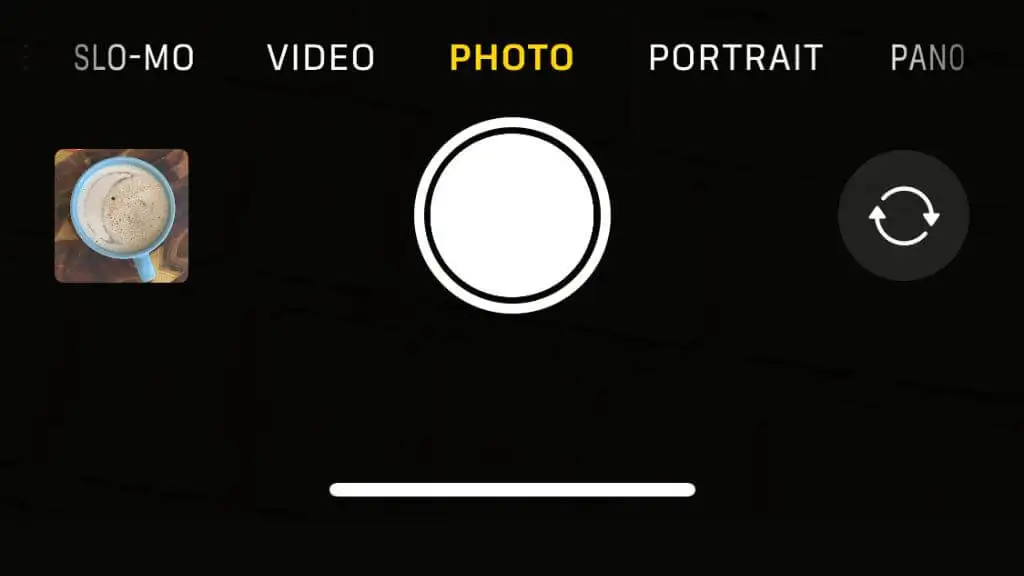
Aplicația dvs. pentru cameră are probabil multe moduri de fotografiere diferite. Dacă ați activat accidental un mod special, cum ar fi modul Portret sau Macro, ar putea fi imposibil să focalizați subiectul pentru o fotografie normală. Alternativ, ar putea fi necesar să activați unul dintre aceste moduri, cum ar fi modul macro, atunci când subiectul este prea aproape de cameră pentru a fi focalizat.
3. Scoateți filmul protector sau protectorul de ecran
Să începem cu ceva care ar putea suna puțin prostesc, dar dacă vedeți o imagine ușor neclară în vizorul aplicației dvs., este posibil să aveți ceva pe ecran care distorsionează imaginea.
Dacă tocmai ați scos un telefon nou din cutie, asigurați-vă că nu ați lăsat folia de protecție pe ecran. Citiți cu atenție ghidul de pornire rapidă, deoarece unele telefoane (cum ar fi Samsung Galaxy S21 Ultra) au o protecție de ecran aplicată din fabrică, care nu trebuie îndepărtată decât dacă este deteriorată.
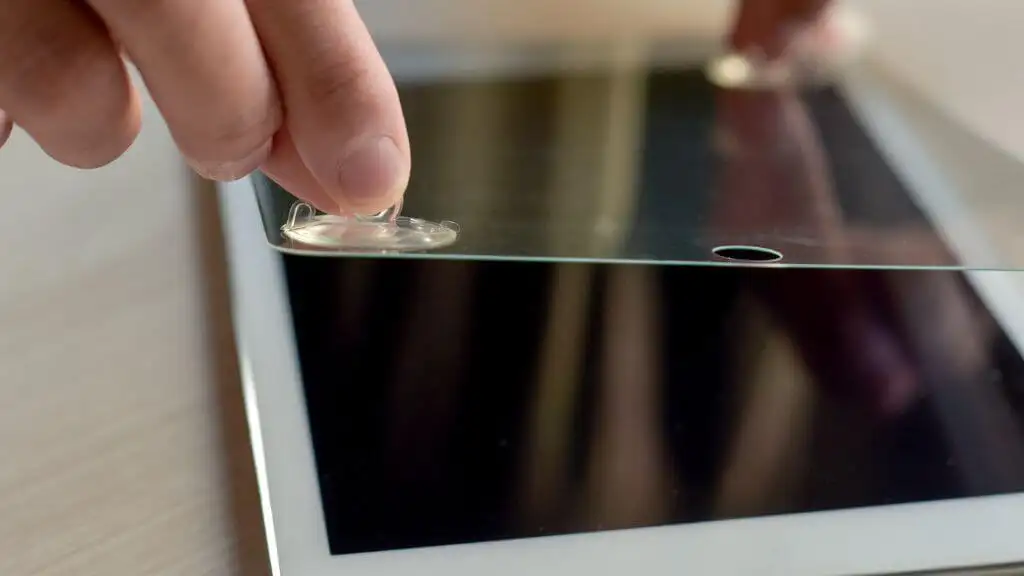
Unele protectoare de ecran afectează negativ claritatea afișajului, făcând totul să pară neclar. Puteți verifica cu ușurință acest lucru deschizând o aplicație non-camera și inspectând elementele ecranului, cum ar fi textul. Dacă totul de pe ecran pare ușor moale, luați în considerare scoaterea protectorului de ecran sau înlocuirea lui cu una care are o claritate mai bună.
4. Curățați-vă ecranul

Ștergeți bine telefonul cu o cârpă curată din microfibră pentru a exclude o peliculă de grăsime pe ecran, ceea ce face imaginea neclară.
5. Verificați lentilele pentru condens
Dacă telefonul dvs. a fost expus la apă sau umiditate ridicată, acest lucru poate duce la condens între obiectiv și geamul exterior al camerei. Deși camera poate fi etanșată împotriva pătrunderii lichidelor, trebuie totuși să lase aer să treacă pentru a egaliza presiunea din interiorul ansamblului camerei cu atmosfera exterioară. Acesta este motivul pentru care lichidul se poate condensa în interiorul sticlei dacă utilizați telefonul în condiții mai apropiate de jungla Amazonului decât de umiditate confortabilă.

Dacă vedeți condens în interiorul camerei, singurul lucru pe care îl puteți face este să așteptați să se evapore. Păstrați telefonul la temperatura camerei și la umiditate normală pentru a accelera acest proces. Dacă problema nu dispare sau continuă să revină, este posibil ca telefonul să fi suferit daune cauzate de apă și va trebui să o evalueze un profesionist.
6. Scoate-ți carcasa telefonului
Majoritatea huselor de telefon au decupaje ample pentru camerele de pe telefonul dvs., dar unele modele pot avea prea multă suprapunere, mai ales când utilizați camera cu cel mai unghi unghi de pe telefon. Pentru telefoanele care folosesc senzori speciali pentru a măsura distanța pentru focalizare, carcasa poate ascunde parțial acel senzor, chiar dacă nu ascunde o parte a niciunui obiectiv.

Deși nu este probabil, dacă bănuiți că cazul dvs. este problema, scoateți-l rapid și fotografiați câteva fotografii de testare pentru a exclude această posibilitate este o idee bună.
7. Atingeți Pentru focalizare
Uneori, funcția de focalizare automată a telefonului dă greș. În cele mai multe cazuri, puteți remedia acest lucru atingând subiectul pe care doriți să vă concentrați în vizorul aplicației camerei.
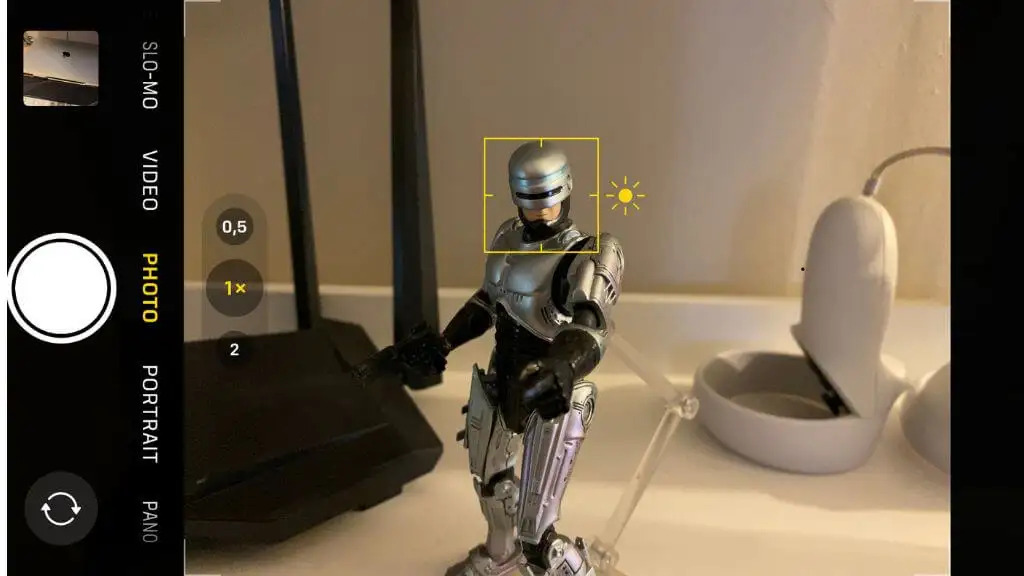
În aplicația pentru cameră pentru iPhone, puteți atinge oriunde în cadru pentru a schimba focalizarea, dar, deoarece aplicațiile pentru camera pentru telefon Android nu sunt standardizate, metoda exactă de ajustare a focalizării poate diferi de la o marcă de telefon la alta. Dacă atingerea pentru a focaliza nu pare să funcționeze pe telefonul Android, consultați fișierul de ajutor al aplicației pentru cameră pentru instrucțiuni.

8. Comutați la o altă cameră
Cele mai multe smartphone-uri moderne sunt echipate cu mai multe camere independente. Dacă imaginea dvs. este neclară, încercați să treceți la o cameră cu o distanță focală mai adecvată. Chiar dacă sunteți pe camera potrivită pentru fotografia pe care doriți să o faceți, uneori trecerea la o altă cameră și apoi trecerea înapoi poate reseta orice defecțiune temporară care cauzează probleme. Camera principală este de obicei cea cu cea mai bună claritate, datorită senzorului său de imagine cu un număr mai mare de megapixeli.
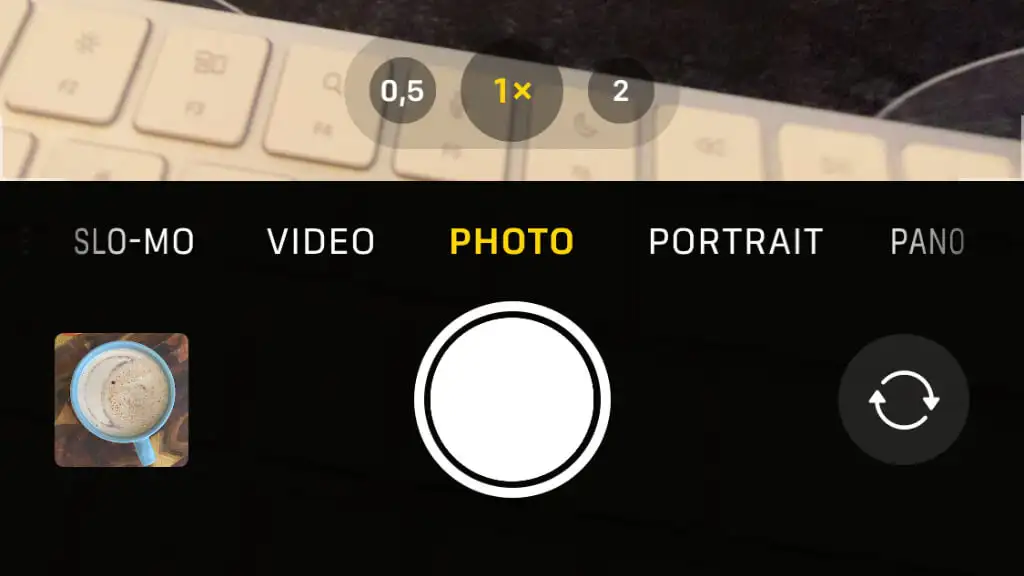
Dacă toate camerele dvs. din spate sunt neclare sau dacă comutarea între ele nu o rezolvă pe cea care este o problemă, puteți încerca și să treceți la camera selfie și apoi înapoi la camerele din spate. Am văzut că unii utilizatori au raportat că acest lucru i-a ajutat.
9. Utilizați modul manual
În mod implicit, aplicația dvs. pentru cameră este în mare parte automatizată. Încearcă să selecteze cele mai bune setări de focalizare și expunere pentru dvs., așa că trebuie să vă faceți griji doar cu privire la încadrarea și sincronizarea fotografiei dacă faceți o fotografie a unui subiect pe care funcția de focalizare automată nu îl poate gestiona corect.
Unele aplicații de cameră pentru telefonul Android vin cu un mod manual sau „Pro”, ceea ce face mai mult ca operarea unei camere DSLR. De exemplu, pe un telefon Samsung Galaxy, puteți selecta modul Pro și manual setările camerei dvs. utilizând rotița de focalizare de pe ecran.
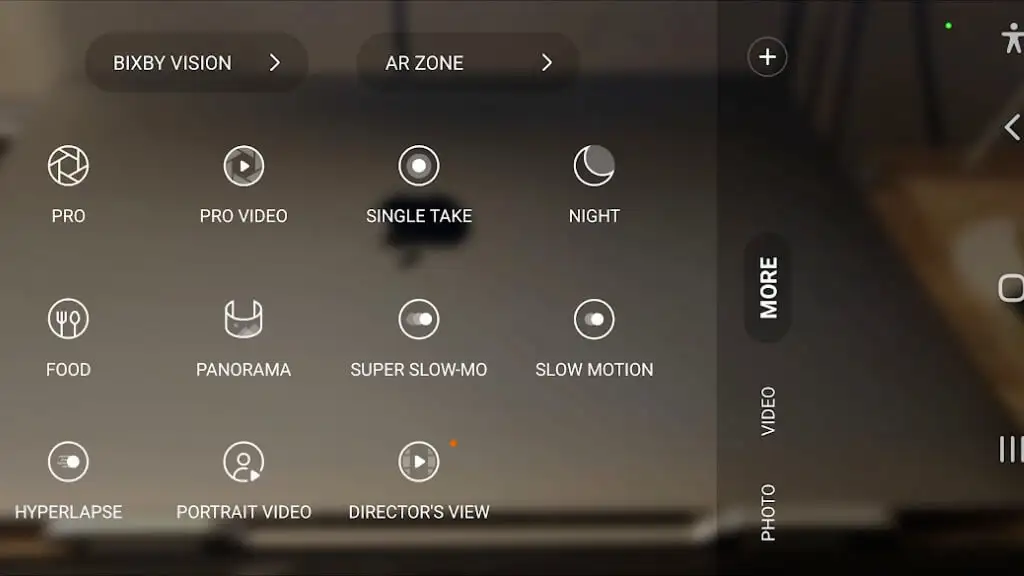
Deși merită să consultați ghidul nostru de setări ale camerei, iată câteva lucruri rapide și murdare pe care le puteți face în modul manual pentru a elimina neclaritatea și neclaritatea:
- Utilizați o viteză mare a obturatorului, care ajută la reducerea neclarității în mișcare.
- Reglați ISO pentru scenele cu lumină scăzută.
Multe moduri manuale au un ghid vizual de focalizare, unde părțile imaginii care sunt focalizate vor fi evidențiate într-o culoare, astfel încât să știți că lucrurile potrivite sunt focalizate.
10. Încercați o aplicație pentru cameră terță parte
Din păcate pentru utilizatorii de iPhone, aplicația implicită de la Apple nu include un mod manual similar, nici unele mărci de telefoane Android. Cea mai bună opțiune este să utilizați o aplicație de cameră terță parte care deblochează controlul manual al camerelor dvs.

Pe iPhone, sugerăm ProCamera, deși este oarecum scump la 15 USD. Camera+ este o alternativă bună la aproape jumătate din preț. Dacă sunteți pe Android, cea mai bună alegere în opinia noastră este Camera FV-5 pentru 4,99 USD. Unele telefoane Android nu funcționează bine cu această aplicație, așa că fie testați-o în fereastra de rambursare pe Google Play, fie încercați mai întâi aplicația FV-5 Lite, dar există multe aplicații pentru cameră Android din care puteți alege.
11. Forțați închiderea aplicației sau reporniți telefonul
Aplicațiile pentru camerele smartphone nu sunt la fel de fiabile ca firmware-ul pe care îl veți găsi într-o cameră dedicată. La urma urmei, există atât de multe procese care rulează pe un smartphone, iar erorile software sunt introduse sau descoperite în mod constant. Dacă aplicația dvs. pentru cameră nu se concentrează pe nimic, ar putea fi doar o problemă temporară cu aplicația.
Primul lucru de făcut este forțat închiderea aplicației. În iOS, glisați în sus din partea de jos a ecranului spre mijloc, afișând caruselul aplicației . Glisați la stânga sau la dreapta până când vedeți aplicația pentru cameră, apoi glisați-o în sus pentru a închide .
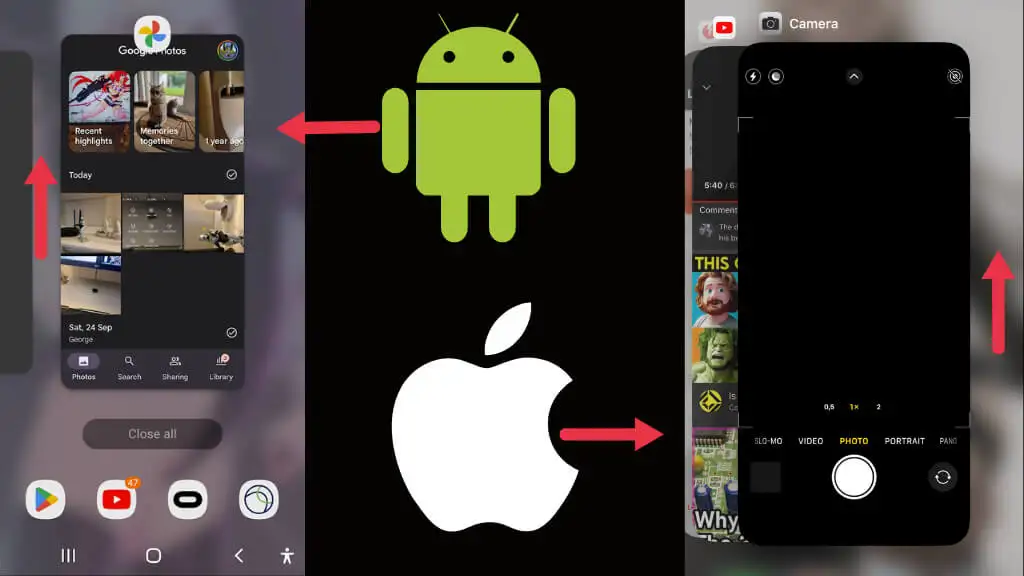
Pe Android, apăsați butonul de sistem Android din extrema stângă (trei linii verticale) și va afișa caruselul aplicației . Glisați la stânga sau la dreapta pentru a găsi aplicația pentru cameră și glisați-o în sus și în afara ecranului pentru a o închide .
Dacă închiderea și redeschiderea aplicației nu funcționează, reporniți telefonul complet și încercați din nou.
12. Verificați actualizările aplicației pentru cameră
Dacă problemele de focalizare ale camerei foto sunt cauzate de o eroare, merită să verificați dacă există o versiune actualizată a aplicației disponibilă pentru descărcare. Actualizările aplicației pentru cameră pot avea loc fie ca o actualizare individuală, fie ca parte a unei actualizări majore a sistemului de operare.
Acest lucru este mai ales probabil dacă camera dvs. funcționează bine cu o aplicație terță parte, dar nu cu aplicația standard, deoarece sugerează că nu este nimic în neregulă fizic cu camera dvs.
13. Pălmuiește-ți telefonul împotriva palmei
Acest ultim sfat poate părea puțin ciudat, dar lovirea telefonului de palmă poate rezolva unele probleme cu camera. Acest lucru se datorează faptului că ansamblul camerei are părți mici în mișcare care se pot bloca într-o anumită poziție, împiedicând camera să-și schimbe focalizarea.
Cu camera activată, loviți ferm, dar cu grijă, spatele telefonului de călcâiul palmei. Cu ceva noroc, acest lucru va reseta componentele electromecanice la pozițiile lor corecte.
14. Trimiteți-vă telefonul pentru evaluare

Dacă ați încercat totul din această listă și încă nu obțineți decât imagini neclare, poate fi timpul să aruncați o privire profesionistă asupra camerei telefonului dvs., deoarece modulul în sine poate avea nevoie de înlocuire.
